Android AVD模拟器默认路径修改方法
方法为:1、建立文件夹在D盘下建立Android_sdk_home文件夹,在其下建立.android子文件夹(注意前面有个点,如果系统提示请输入文件名,则将原路径下的文件夹拷贝过来即可),再在.android下建立avd文件夹,即建立了D:\Android_sdk_home\.android\avd
2、配置环境变量。打开计算机->属性->环境变量->系统变量,新建变量名ANDROID_SDK_HOME(不可用其它名称),值为d:\Android_sdk_home,(备注:变量值home后面不加任何符号,包括分号,点号等)
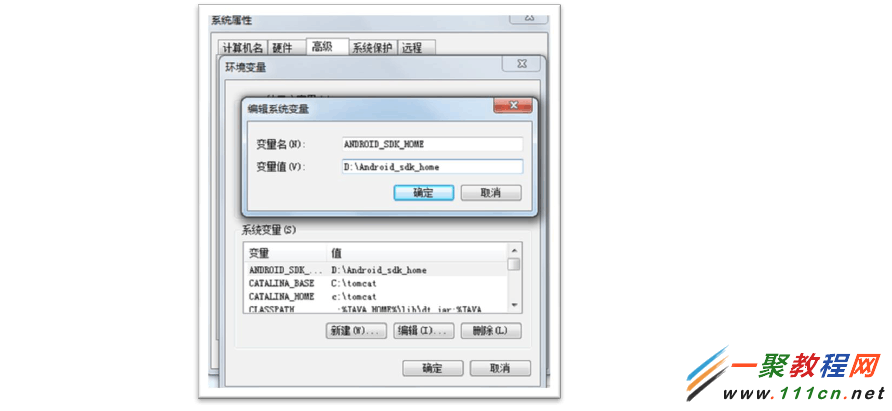
3、移植原avd文件
将原路径下的avd设备拷贝到新的路径下,将.ini文件下的原路径更改为新的路径。
4、建立新的avd 打开AVD Manager.exe,
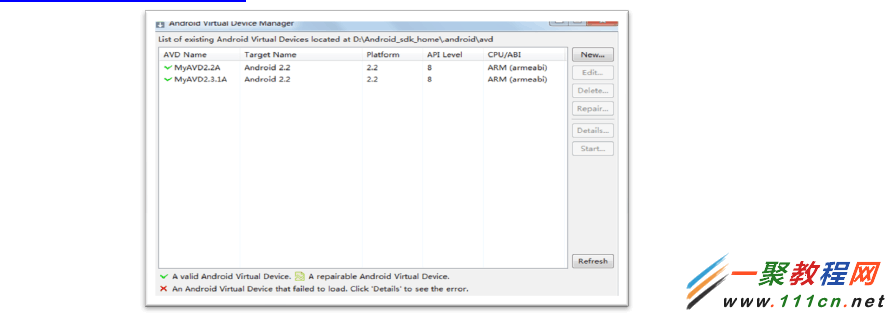
本文讲解内容为Android开源图表库MPAndroidChart的简单用法。MPAndroidChart是一款基于Android的开源图表库,它可以实现在Android设备上绘制各种统计图表,目前提供线图和饼图,支持选择、缩放和拖放,应用灵活方便。MPAndroidChart同样拥有常用的图表类型:线型图、饼图、柱状图和散点图。
MPAndroidChart效果图
![linechart-1 Android如何实现图表?开源库MPAndroidChart教程[附图]](/upload/news/201609/20141201093430776.jpg)
![linechart-2 Android如何实现图表?开源库MPAndroidChart教程[附图]](/upload/news/201609/20141201093432564.jpg)
![barchart Android如何实现图表?开源库MPAndroidChart教程[附图]](/upload/news/201609/20141201093435226.jpg)
![piechart Android如何实现图表?开源库MPAndroidChart教程[附图]](/upload/news/201609/20141201093437206.jpg)
MPAndroidChart使用方法
这里我们举例绘制一个饼图,步骤如下:
XML布局代码
| 代码如下 | 复制代码 |
|
<com.github.mikephil.charting.charts.PieChart |
|
初始化饼图
| 代码如下 | 复制代码 |
|
ColorTemplate mCt; |
|
绑定图表数据
| 代码如下 | 复制代码 |
ArrayList yVals = new ArrayList(); |
|
总结:简单的Android图表需求,我们可以用MPAndroidChart很好的解决。当然,MPAndroidChart也可以很友好的实现复杂的Android图表需求,大家可以下一个官方的中文手册深入的学习一下。
在手机开发中,会遇到各种分辨率大小的问题。现在我们来讲讲在android中px,dp,dip和sp有什么不同。px就是一个像素宽度-独立像素(设备),设备独立像素(dip)是你想使用的设备的字体大小,而且设备独立像素对于所有的事情。在这里设备独立像素——
dphttp://developer.android.com/guide/topics/resources/more-resources.html#Dimension
Px,像素-相当于屏幕上的实际像素。
In,英寸-基于屏幕的物理尺寸
M——毫米-基于屏幕的物理尺寸
Pt,点-基于屏幕的物理尺寸,英寸的72分之一
Dp,密度-独立像素-一个基于屏幕的物理密度的抽象的单位。这个单位和160分辨率的屏幕是成比例的,所以在一个160分辨率的屏幕下,1dp就是1px。Dp和像素的比率将会随着屏幕的密度改变而改变,但是并不一定就是正比。注意:编译器既接受“dip”也接受“dp”,尽管dp比sp更符合。
Sp,刻度-独立像素-它就像dp单位,但是它也取决于用户偏好的字体大小。当指定字体大小的时候,我推荐您使用这个单位,因为它既调整了屏幕的密度,也调整了使用者的偏好。
总结:对于除了字体外的任何事情使用dp,对于字体使用sp。对于不同尺寸和密度的各种屏幕来说,关于这个的几乎每件事情和如何达到最好的支持。对于超过一种类型的设备来说,如果你在开发一个android app时有任何严重的问题你都应该至少读上边的内容一次。除此以外,对于知道一个特殊屏幕设备的活跃用户数也是非常重要的。
软引用可用来实现内存敏感的高速缓存。软引用可以和一个引用队列(ReferenceQueue)联合使用,如果软引用所引用的对象被垃圾回收,Java虚拟机就会把这个软引用加入到与之关联的引用队列中。弱引用可以和一个引用队列(ReferenceQueue)联合使用,如果弱引用所引用的对象被垃圾回收,Java虚拟机就会把这个弱引用加入到与之关联的引用队列中。
Java从JDK1.2版本开始,就把对象的引用分为四种级别,从而使程序能更加灵活的控制对象的生命周期。这四种级别由高到低依次为:强引用、软引用、弱引用和虚引用。
软引用
如果一个对象只具有软引用,那么如果内存空间足够,垃圾回收器就不会回收它;如果内存空间不足了,就会回收这些对象的内存。只要垃圾回收器没有回收它,该对象就可以被程序使用。软引用可用来实现内存敏感的高速缓存。软引用可以和一个引用队列(ReferenceQueue)联合使用,如果软引用所引用的对象被垃圾回收,Java虚拟机就会把这个软引用加入到与之关联的引用队列中。
弱引用
如果一个对象只具有弱引用,那么在垃圾回收器线程扫描的过程中,一旦发现了只具有弱引用的对象,不管当前内存空间足够与否,都会回收它的内存。不过,由于垃圾回收器是一个优先级很低的线程,因此不一定会很快发现那些只具有弱引用的对象。弱引用也可以和一个引用队列(ReferenceQueue)联合使用,如果弱引用所引用的对象被垃圾回收,Java虚拟机就会把这个弱引用加入到与之关联的引用队列中。
弱引用与软引用的根本区别在于:只具有弱引用的对象拥有更短暂的生命周期,可能随时被回收。而只具有软引用的对象只有当内存不够的时候才被回收,在内存足够的时候,通常不被回收。
在java.lang.ref包中提供了几个类:SoftReference类、WeakReference类和PhantomReference类,它们分别代表软引用、弱引用和虚引用。ReferenceQueue类表示引用队列,它可以和这三种引用类联合使用,以便跟踪Java虚拟机回收所引用的对象的活动。
在Android应用的开发中,为了防止内存溢出,在处理一些占用内存大而且声明周期较长的对象时候,可以尽量应用软引用和弱引用技术。
下面以使用软引用为例来详细说明。弱引用的使用方式与软引用是类似的。
假设我们的应用会用到大量的默认图片,比如应用中有默认的头像,默认游戏图标等等,这些图片很多地方会用到。如果每次都去读取图片,由于读取文件需要硬件操作,速度较慢,会导致性能较低。所以我们考虑将图片缓存起来,需要的时候直接从内存中读取。但是,由于图片占用内存空间比较大,缓存很多图片需要很多的内存,就可能比较容易发生OutOfMemory异常。这时,我们可以考虑使用软引用技术来避免这个问题发生。
首先定义一个HashMap,保存软引用对象。
| 代码如下 | 复制代码 |
| private Map<String, SoftReference<Bitmap>> imageCache = new HashMap<String, SoftReference<Bitmap>>(); | |
再来定义一个方法,保存Bitmap的软引用到HashMap。
| 代码如下 | 复制代码 |
public void addBitmapToCache(String path) { // 强引用的Bitmap对象 Bitmap bitmap = BitmapFactory.decodeFile(path); // 软引用的Bitmap对象 SoftReference<Bitmap> softBitmap = new SoftReference<Bitmap>(bitmap); // 添加该对象到Map中使其缓存 imageCache.put(path, softBitmap); } |
|
获取的时候,可以通过SoftReference的get()方法得到Bitmap对象。
| 代码如下 | 复制代码 |
public Bitmap getBitmapByPath(String path) { // 从缓存中取软引用的Bitmap对象 SoftReference<Bitmap> softBitmap = imageCache.get(path); // 判断是否存在软引用 if (softBitmap == null) { return null; } // 取出Bitmap对象,如果由于内存不足Bitmap被回收,将取得空 Bitmap bitmap = softBitmap.get(); return bitmap; } |
|
使用软引用以后,在OutOfMemory异常发生之前,这些缓存的图片资源的内存空间可以被释放掉的,从而避免内存达到上限,避免Crash发生。
需要注意的是,在垃圾回收器对这个Java对象回收前,SoftReference类所提供的get方法会返回Java对象的强引用,一旦垃圾线程回收该Java对象之后,get方法将返回null。所以在获取软引用对象的代码中,一定要判断是否为null,以免出现NullPointerException异常导致应用崩溃。
总结:
到底什么时候使用软引用,什么时候使用弱引用呢?
个人认为,如果只是想避免OutOfMemory异常的发生,则可以使用软引用。如果对于应用的性能更在意,想尽快回收一些占用内存比较大的对象,则可以使用弱引用。
还有就是可以根据对象是否经常使用来判断。如果该对象可能会经常使用的,就尽量用软引用。如果该对象不被使用的可能性更大些,就可以用弱引用。
另外,和弱引用功能类似的是WeakHashMap。WeakHashMap对于一个给定的键,其映射的存在并不阻止垃圾回收器对该键的回收,回收以后,其条目从映射中有效地移除。WeakHashMap使用ReferenceQueue实现的这种机制。
1、概述
学习Android少不了模仿各种app的界面,自从微信6.0问世以后,就觉得微信切换时那个变色的Tab图标??诺模?裉煳揖痛?蠹易远ㄒ蹇丶???惚渖?涞梅善?~
好了,下面先看下效果图:
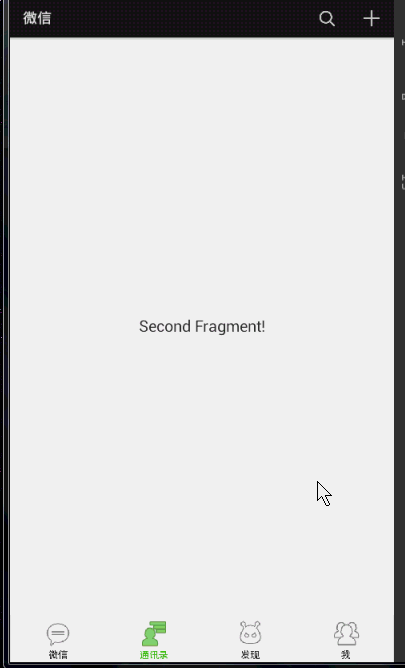
清晰度不太好,大家凑合看~~有木有觉得这个颜色弱爆了了的,,,下面我动动手指给你换个颜色:
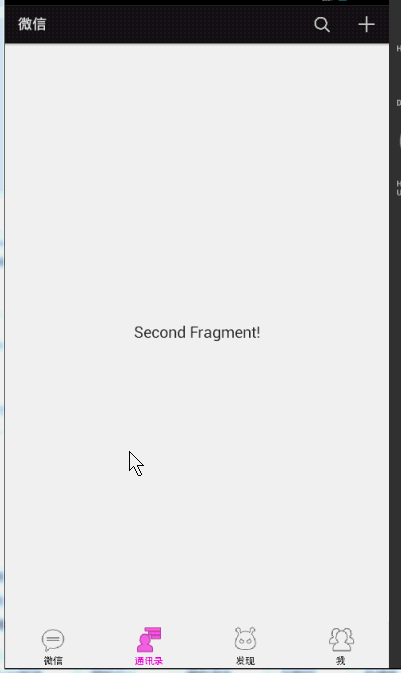
有没有这个颜色比较妖一点~~~好了~下面开始介绍原理。
2、原理介绍
通过上面的效果图,大家可能也猜到了,我们的图标并非是两张图片,而是一张图,并且目标颜色是可定制的,谁让现在动不动就谈个性化呢。
那么我们如何做到,可以让图标随心所遇的变色了,下面你将看到一张熟悉的图:
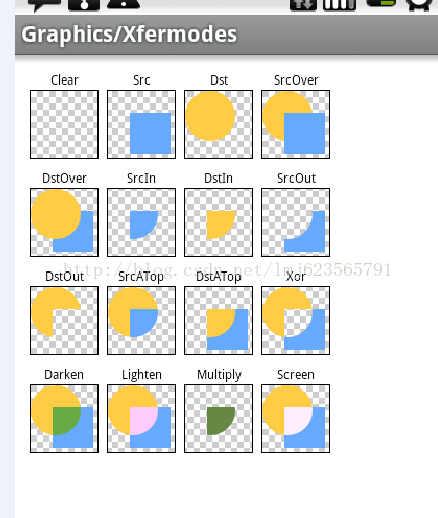
有没有很熟悉的感脚,我们实际上还是利用了Paint的Xfermode,这次我们使用的是:Mode.DST_IN
Dst_IN回顾一下什么效果,先绘制Dst,设置Mode,再绘制Src,则显示的是先后绘图的交集区域,且是Dst.
再仔细观察下我们的图标:
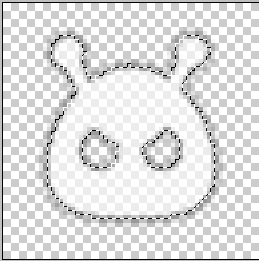
为了方便大家的观看,我特意拿ps选择了一下我们图标的非透明区域,可以看到,我们这个小机器人非透明区域就是被线框起来的部分。
然后,我们图标变色的原理就出现了:
1、先绘制一个颜色(例如:粉红)
2、设置Mode=DST_IN
3、绘制我们这个可爱的小机器人
回答我,显示什么,是不是显示交集,交集是什么?交集是我们的小机器人的非透明区域,也就是那张脸,除了两个眼;
好了,那怎么变色呢?
我绘制一个颜色的时候,难道不能设置alpha么~~~
到此,大家应该已经了解了我们图标的绘制的原理了吧。
3、自定义图标控件
我们的整个界面不用说,是ViewPager+Fragment ,现在关注的是底部~~
接下来我们考虑,底部的Tab,Tab我们的布局是LinearLayout,内部四个View,通过设置weight达到均分~~
这个View就是我们的自定义的图标控件了,我们叫做:ChangeColorIconWithTextView
接下来考虑,应该有什么属性公布出来
1、自定义属性
想了一下,我决定把图标,图标颜色,图标下显示的文字,文字大小这四个属性作为自定义属性。
那就自定义属性走起了:
a、values/attr.xml
| 代码如下 | 复制代码 |
<?xml version="1.0" encoding="utf-8"?> <resources> <attr name="icon" format="reference" /> <attr name="color" format="color" /> <attr name="text" format="string" /> <attr name="text_size" format="dimension" /> <declare-styleable name="ChangeColorIconView"> <attr name="icon" /> <attr name="color" /> <attr name="text" /> <attr name="text_size" /> </declare-styleable> </resources> |
|
b、在布局文件中使用
| 代码如下 | 复制代码 |
<com.zhy.weixin6.ui.ChangeColorIconWithTextView android:id="@+id/id_indicator_one" android:layout_width="0dp" android:layout_height="fill_parent" android:layout_weight="1" android:padding="5dp" zhy:icon="@drawable/ic_menu_start_conversation" zhy:text="@string/tab_weixin" zhy:text_size="12sp" /> |
|
自己注意命名空间的写法,xmlns:zhy="http://schemas.android.com/apk/res/应用的包名"。
c、在构造方法中获取
| 代码如下 | 复制代码 |
public class ChangeColorIconWithTextView extends View { private Bitmap mBitmap; private Canvas mCanvas; private Paint mPaint; /** * 颜色 */ private int mColor = 0xFF45C01A; /** * 透明度 0.0-1.0 */ private float mAlpha = 0f; /** * 图标 */ private Bitmap mIconBitmap; /** * 限制绘制icon的范围 */ private Rect mIconRect; /** * icon底部文本 */ private String mText = "微信"; private int mTextSize = (int) TypedValue.applyDimension( TypedValue.COMPLEX_UNIT_SP, 10, getResources().getDisplayMetrics()); private Paint mTextPaint; private Rect mTextBound = new Rect(); public ChangeColorIconWithTextView(Context context) { super(context); } /** * 初始化自定义属性值 * * @param context * @param attrs */ public ChangeColorIconWithTextView(Context context, AttributeSet attrs) { super(context, attrs); // 获取设置的图标 TypedArray a = context.obtainStyledAttributes(attrs, R.styleable.ChangeColorIconView); int n = a.getIndexCount(); for (int i = 0; i < n; i++) { int attr = a.getIndex(i); switch (attr) { case R.styleable.ChangeColorIconView_icon: BitmapDrawable drawable = (BitmapDrawable) a.getDrawable(attr); mIconBitmap = drawable.getBitmap(); break; case R.styleable.ChangeColorIconView_color: mColor = a.getColor(attr, 0x45C01A); break; case R.styleable.ChangeColorIconView_text: mText = a.getString(attr); break; case R.styleable.ChangeColorIconView_text_size: mTextSize = (int) a.getDimension(attr, TypedValue .applyDimension(TypedValue.COMPLEX_UNIT_SP, 10, getResources().getDisplayMetrics())); break; } } a.recycle(); mTextPaint = new Paint(); mTextPaint.setTextSize(mTextSize); mTextPaint.setColor(0xff555555); // 得到text绘制范围 mTextPaint.getTextBounds(mText, 0, mText.length(), mTextBound); } |
|
可以看到,我们在构造方法中获取了自定义的属性,并且计算了文本占据的控件存在我们的mTextBound中。
2、图标的绘制区域的选择
我们考虑下,有了属性,我们需要绘制一个文本,文本之上一个图标,我们怎么去控制绘制的区域呢?
我们的View显示区域,无非以下三种情况:
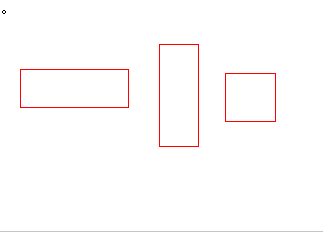
针对这三种情况,我门的图标的边长应该是什么呢?
我觉得边长应该是:控件的高度-文本的高度-内边距 与 控件的宽度-内边距 两者的小值;大家仔细推敲一下;
好了,有了上面的边长的结论,我们就开始计算图标的绘制范围了:
| 代码如下 | 复制代码 |
@Override protected void onMeasure(int widthMeasureSpec, int heightMeasureSpec) { super.onMeasure(widthMeasureSpec, heightMeasureSpec); // 得到绘制icon的宽 int bitmapWidth = Math.min(getMeasuredWidth() - getPaddingLeft() - getPaddingRight(), getMeasuredHeight() - getPaddingTop() - getPaddingBottom() - mTextBound.height()); int left = getMeasuredWidth() / 2 - bitmapWidth / 2; int top = (getMeasuredHeight() - mTextBound.height()) / 2 - bitmapWidth / 2; // 设置icon的绘制范围 mIconRect = new Rect(left, top, left + bitmapWidth, top + bitmapWidth); } |
|
3、绘制图标
绘制图标有很多步骤呀,我来列一列
1、计算alpha(默认为0)
2、绘制原图
3、在绘图区域,绘制一个纯色块(设置了alpha),此步绘制在内存的bitmap上
4、设置mode,针对内存中的bitmap上的paint
5、绘制我们的图标,此步绘制在内存的bitmap上
6、绘制原文本
7、绘制设置alpha和颜色后的文本
8、将内存中的bitmap绘制出来
根据上面的步骤,可以看出来,我们的图标其实绘制了两次,为什么要绘制原图呢,因为我觉得比较好看。
3-5步骤,就是我们上面分析的原理
6-7步,是绘制文本,可以看到,我们的文本就是通过设置alpha实现的
| 代码如下 | 复制代码 |
@Override protected void onDraw(Canvas canvas) { int alpha = (int) Math.ceil((255 * mAlpha)); canvas.drawBitmap(mIconBitmap, null, mIconRect, null); setupTargetBitmap(alpha); drawSourceText(canvas, alpha); drawTargetText(canvas, alpha); canvas.drawBitmap(mBitmap, 0, 0, null); } private void setupTargetBitmap(int alpha) { mBitmap = Bitmap.createBitmap(getMeasuredWidth(), getMeasuredHeight(), Config.ARGB_8888); mCanvas = new Canvas(mBitmap); mPaint = new Paint(); mPaint.setColor(mColor); mPaint.setAntiAlias(true); mPaint.setDither(true); mPaint.setAlpha(alpha); mCanvas.drawRect(mIconRect, mPaint); mPaint.setXfermode(new PorterDuffXfermode(PorterDuff.Mode.DST_IN)); mPaint.setAlpha(255); mCanvas.drawBitmap(mIconBitmap, null, mIconRect, mPaint); } private void drawSourceText(Canvas canvas, int alpha) { mTextPaint.setTextSize(mTextSize); mTextPaint.setColor(0xff333333); mTextPaint.setAlpha(255 - alpha); canvas.drawText(mText, mIconRect.left + mIconRect.width() / 2 - mTextBound.width() / 2, mIconRect.bottom + mTextBound.height(), mTextPaint); } private void drawTargetText(Canvas canvas, int alpha) { mTextPaint.setColor(mColor); mTextPaint.setAlpha(alpha); canvas.drawText(mText, mIconRect.left + mIconRect.width() / 2 - mTextBound.width() / 2, mIconRect.bottom + mTextBound.height(), mTextPaint); } |
|
关于绘制文本区域的计算,首先是起点x:mIconRect.left + mIconRect.width() / 2- mTextBound.width() / 2 有点长哈,文本mIconRect.left + mIconRect.width() / 2这个位置,在图标水平区域的中心点,这个应该没有疑问;图标水平区域的中点- mTextBound.width() / 2 开始绘制文本,是不是就是居中在图标的下面;
有人可能会问:你怎么知道文本宽度小于图标,我有5个字咋办?5个字怎么了,照样是居中显示,不信你试试~~
4、公布设置透明度的方法
到此,我们的图标控件写完了,但是还没有把我们的控制icon的方法放出去:
| 代码如下 | 复制代码 |
public void setIconAlpha(float alpha) { this.mAlpha = alpha; invalidateView(); } private void invalidateView() { if (Looper.getMainLooper() == Looper.myLooper()) { invalidate(); } else { postInvalidate(); } } |
|
我们叫做setIconAlpha,避免了和setAlpha冲突,设置完成后,invalidate一下~~~
到此就真的结束了,接下来看用法。
4、实战
1、布局文件
| 代码如下 | 复制代码 |
<LinearLayout xmlns:android="http://schemas.android.com/apk/res/android" xmlns:zhy="http://schemas.android.com/apk/res/com.zhy.weixin6.ui" xmlns:tools="http://schemas.android.com/tools" android:layout_width="match_parent" android:layout_height="match_parent" android:orientation="vertical" > <android.support.v4.view.ViewPager android:id="@+id/id_viewpager" android:layout_width="fill_parent" android:layout_height="0dp" android:layout_weight="1" > </android.support.v4.view.ViewPager> <LinearLayout android:layout_width="fill_parent" android:layout_height="60dp" android:background="@drawable/tabbg" android:orientation="horizontal" > <com.zhy.weixin6.ui.ChangeColorIconWithTextView android:id="@+id/id_indicator_one" android:layout_width="0dp" android:layout_height="fill_parent" android:layout_weight="1" android:padding="5dp" zhy:icon="@drawable/ic_menu_start_conversation" zhy:text="@string/tab_weixin" zhy:text_size="12sp" /> <com.zhy.weixin6.ui.ChangeColorIconWithTextView android:id="@+id/id_indicator_two" android:layout_width="0dp" android:layout_height="fill_parent" android:layout_weight="1" android:padding="5dp" zhy:icon="@drawable/ic_menu_friendslist" zhy:text="@string/tab_contact" zhy:text_size="12sp" /> <com.zhy.weixin6.ui.ChangeColorIconWithTextView android:id="@+id/id_indicator_three" android:layout_width="0dp" android:layout_height="fill_parent" android:layout_weight="1" android:padding="5dp" zhy:icon="@drawable/ic_menu_emoticons" zhy:text="@string/tab_find" zhy:text_size="12sp" /> <com.zhy.weixin6.ui.ChangeColorIconWithTextView android:id="@+id/id_indicator_four" android:layout_width="0dp" android:layout_height="fill_parent" android:layout_weight="1" android:padding="5dp" zhy:icon="@drawable/ic_menu_allfriends" zhy:text="@string/tab_me" zhy:text_size="12sp" /> </LinearLayout> </LinearLayout> |
|
2、MainActivity
| 代码如下 | 复制代码 |
package com.zhy.weixin6.ui; import java.lang.reflect.Field; import java.lang.reflect.Method; import java.util.ArrayList; import java.util.List; import android.annotation.SuppressLint; import android.os.Bundle; import android.support.v4.app.Fragment; import android.support.v4.app.FragmentActivity; import android.support.v4.app.FragmentPagerAdapter; import android.support.v4.view.ViewPager; import android.support.v4.view.ViewPager.OnPageChangeListener; import android.view.Menu; import android.view.View; import android.view.View.OnClickListener; import android.view.ViewConfiguration; import android.view.Window; @SuppressLint("NewApi") public class MainActivity extends FragmentActivity implements OnPageChangeListener, OnClickListener { private ViewPager mViewPager; private List<Fragment> mTabs = new ArrayList<Fragment>(); private FragmentPagerAdapter mAdapter; private String[] mTitles = new String[] { "First Fragment!", "Second Fragment!", "Third Fragment!", "Fourth Fragment!" }; private List<ChangeColorIconWithTextView> mTabIndicator = new ArrayList<ChangeColorIconWithTextView>(); @Override protected void onCreate(Bundle savedInstanceState) { super.onCreate(savedInstanceState); setContentView(R.layout.activity_main); setOverflowShowingAlways(); getActionBar().setDisplayShowHomeEnabled(false); mViewPager = (ViewPager) findViewById(R.id.id_viewpager); initDatas(); mViewPager.setAdapter(mAdapter); mViewPager.setOnPageChangeListener(this); } private void initDatas() { for (String title : mTitles) { TabFragment tabFragment = new TabFragment(); Bundle args = new Bundle(); args.putString("title", title); tabFragment.setArguments(args); mTabs.add(tabFragment); } mAdapter = new FragmentPagerAdapter(getSupportFragmentManager()) { @Override public int getCount() { return mTabs.size(); } @Override public Fragment getItem(int arg0) { return mTabs.get(arg0); } }; initTabIndicator(); } @Override public boolean onCreateOptionsMenu(Menu menu) { getMenuInflater().inflate(R.menu.main, menu); return true; } private void initTabIndicator() { ChangeColorIconWithTextView one = (ChangeColorIconWithTextView) findViewById(R.id.id_indicator_one); ChangeColorIconWithTextView two = (ChangeColorIconWithTextView) findViewById(R.id.id_indicator_two); ChangeColorIconWithTextView three = (ChangeColorIconWithTextView) findViewById(R.id.id_indicator_three); ChangeColorIconWithTextView four = (ChangeColorIconWithTextView) findViewById(R.id.id_indicator_four); mTabIndicator.add(one); mTabIndicator.add(two); mTabIndicator.add(three); mTabIndicator.add(four); one.setOnClickListener(this); two.setOnClickListener(this); three.setOnClickListener(this); four.setOnClickListener(this); one.setIconAlpha(1.0f); } @Override public void onPageSelected(int arg0) { } @Override public void onPageScrolled(int position, float positionOffset, int positionOffsetPixels) { // Log.e("TAG", "position = " + position + " , positionOffset = " // + positionOffset); if (positionOffset > 0) { ChangeColorIconWithTextView left = mTabIndicator.get(position); ChangeColorIconWithTextView right = mTabIndicator.get(position + 1); left.setIconAlpha(1 - positionOffset); right.setIconAlpha(positionOffset); } } @Override public void onPageScrollStateChanged(int state) { } @Override public void onClick(View v) { resetOtherTabs(); switch (v.getId()) { case R.id.id_indicator_one: mTabIndicator.get(0).setIconAlpha(1.0f); mViewPager.setCurrentItem(0, false); break; case R.id.id_indicator_two: mTabIndicator.get(1).setIconAlpha(1.0f); mViewPager.setCurrentItem(1, false); break; case R.id.id_indicator_three: mTabIndicator.get(2).setIconAlpha(1.0f); mViewPager.setCurrentItem(2, false); break; case R.id.id_indicator_four: mTabIndicator.get(3).setIconAlpha(1.0f); mViewPager.setCurrentItem(3, false); break; } } /** * 重置其他的Tab */ private void resetOtherTabs() { for (int i = 0; i < mTabIndicator.size(); i++) { mTabIndicator.get(i).setIconAlpha(0); } } @Override public boolean onMenuOpened(int featureId, Menu menu) { if (featureId == Window.FEATURE_ACTION_BAR && menu != null) { if (menu.getClass().getSimpleName().equals("MenuBuilder")) { try { Method m = menu.getClass().getDeclaredMethod( "setOptionalIconsVisible", Boolean.TYPE); m.setAccessible(true); m.invoke(menu, true); } catch (Exception e) { } } } return super.onMenuOpened(featureId, menu); } private void setOverflowShowingAlways() { try { // true if a permanent menu key is present, false otherwise. ViewConfiguration config = ViewConfiguration.get(this); Field menuKeyField = ViewConfiguration.class .getDeclaredField("sHasPermanentMenuKey"); menuKeyField.setAccessible(true); menuKeyField.setBoolean(config, false); } catch (Exception e) { e.printStackTrace(); } } } Activity里面代码虽然没什么注释,但是很简单哈,就是初始化Fragment,得到我们的适配器,然后设置给ViewPager; initTabIndicator我们初始化我们的自定义控件,以及加上了点击事件; 唯一一个需要指出的就是: 我们在onPageScrolled中,动态的获取position以及positionOffset,然后拿到左右两个View,设置positionOffset ; 这里表示下惭愧,曾经在高仿微信5.2.1主界面架构 包含消息通知 的onPageScrolled中写了一堆的if else,在视频上线后,也有同学立马就提出了,一行代码搞定~~ 所以,我们这里简单找了下规律,已经没有if else的身影了~~~ 还剩两个反射的方法,是控制Actionbar的图标的,和点击menu按键,将ActionBar的menu显示在正常区域的~~ 3、TabFragment package com.zhy.weixin6.ui; import android.graphics.Color; import android.os.Bundle; import android.support.v4.app.Fragment; import android.view.Gravity; import android.view.LayoutInflater; import android.view.View; import android.view.ViewGroup; import android.widget.TextView; public class TabFragment extends Fragment { private String mTitle = "Default"; public TabFragment() { } @Override public View onCreateView(LayoutInflater inflater, ViewGroup container, Bundle savedInstanceState) { if (getArguments() != null) { mTitle = getArguments().getString("title"); } TextView textView = new TextView(getActivity()); textView.setTextSize(20); textView.setBackgroundColor(Color.parseColor("#ffffffff")); textView.setGravity(Gravity.CENTER); textView.setText(mTitle); return textView; } } |
|
好了,到此我们的整个案例就结束了~~
大家可以在布局文件中设置各种颜色,4个不同颜色也可以,尽情的玩耍吧~~
相关文章
- 下面我们来看一篇关于Android子控件超出父控件的范围显示出来方法,希望这篇文章能够帮助到各位朋友,有碰到此问题的朋友可以进来看看哦。 <RelativeLayout xmlns:an...2016-10-02
Android开发中findViewById()函数用法与简化
findViewById方法在android开发中是获取页面控件的值了,有没有发现我们一个页面控件多了会反复研究写findViewById呢,下面我们一起来看它的简化方法。 Android中Fin...2016-09-20- 如果我们的项目需要做来电及短信的功能,那么我们就得在Android模拟器开发这些功能,本来就来告诉我们如何在Android模拟器上模拟来电及来短信的功能。 在Android模拟...2016-09-20
如何使用php脚本给html中引用的js和css路径打上版本号
在搜索引擎中搜索关键字.htaccess 缓存,你可以搜索到很多关于设置网站文件缓存的教程,通过设置可以将css、js等不太经常更新的文件缓存在浏览器端,这样访客每次访问你的网站的时候,浏览器就可以从浏览器的缓存中获取css、...2015-11-24- 夜神android模拟器如何设置代理呢?对于这个问题其实操作起来是非常的简单,下面小编来为各位详细介绍夜神android模拟器设置代理的方法,希望例子能够帮助到各位。 app...2016-09-20
linux中PHP dirname(__FILE__)路径问题解决
在php 中dirname() 函数返回路径中的目录部分,__FILE__而当前运行文件的完整路径和文件名。如果用在被包含文件中,则返回被包含的文件名。这是一个魔法变量(预定义常量),在...2016-11-25- 为了增强android应用的用户体验,我们可以在一些Button按钮上自定义动态的设置一些样式,比如交互时改变字体、颜色、背景图等。 今天来看一个通过重写Button来动态实...2016-09-20
- 如果我们要在Android应用APP中加载html5页面,我们可以使用WebView,本文我们分享两个WebView加载html5页面实例应用。 实例一:WebView加载html5实现炫酷引导页面大多...2016-09-20
PHP函数分享之curl方式取得数据、模拟登陆、POST数据
废话不多说直接上代码复制代码 代码如下:/********************** curl 系列 ***********************///直接通过curl方式取得数据(包含POST、HEADER等)/* * $url: 如果非数组,则为http;如是数组,则为https * $header:...2014-06-07- 下面小编就为大家带来一篇C#模拟http 发送post或get请求的简单实例。小编觉得挺不错的,现在就分享给大家,也给大家做个参考。一起跟随小编过来看看吧...2020-06-25
- 深入理解Android中View和ViewGroup从组成架构上看,似乎ViewGroup在View之上,View需要继承ViewGroup,但实际上不是这样的。View是基类,ViewGroup是它的子类。本教程我们深...2016-09-20
- 这篇文章主要介绍了C#路径,文件,目录及IO常见操作,较为详细的分析并汇总了C#关于路径,文件,目录及IO常见操作,具有一定参考借鉴价值,需要的朋友可以参考下...2020-06-25
- 下面我们来看一篇关于Android自定义WebView网络视频播放控件开发例子,这个文章写得非常的不错下面给各位共享一下吧。 因为业务需要,以下代码均以Youtube网站在线视...2016-10-02
- java开发的Android应用,性能一直是一个大问题,,或许是Java语言本身比较消耗内存。本文我们来谈谈Android 性能优化之MemoryFile文件读写。 Android匿名共享内存对外A...2016-09-20
- TextView默认是横着显示了,今天我们一起来看看Android设置TextView竖着显示如何来实现吧,今天我们就一起来看看操作细节,具体的如下所示。 在开发Android程序的时候,...2016-10-02
android.os.BinderProxy cannot be cast to com解决办法
本文章来给大家介绍关于android.os.BinderProxy cannot be cast to com解决办法,希望此文章对各位有帮助呀。 Android在绑定服务的时候出现java.lang.ClassCastExc...2016-09-20- 这篇文章主要介绍了Android 实现钉钉自动打卡功能的步骤,帮助大家更好的理解和学习使用Android,感兴趣的朋友可以了解下...2021-03-15
- 下面我们来看一篇关于Android 开发之布局细节对比:RTL模式 ,希望这篇文章对各位同学会带来帮助,具体的细节如下介绍。 前言 讲真,好久没写博客了,2016都过了一半了,赶紧...2016-10-02
- 本篇文章是对使用C#获取系统特殊文件夹路径的解决方法进行了详细的分析介绍,需要的朋友参考下...2020-06-25
- 首先如果要在程序中使用sdcard进行存储,我们必须要在AndroidManifset.xml文件进行下面的权限设置: 在AndroidManifest.xml中加入访问SDCard的权限如下: <!--...2016-09-20
